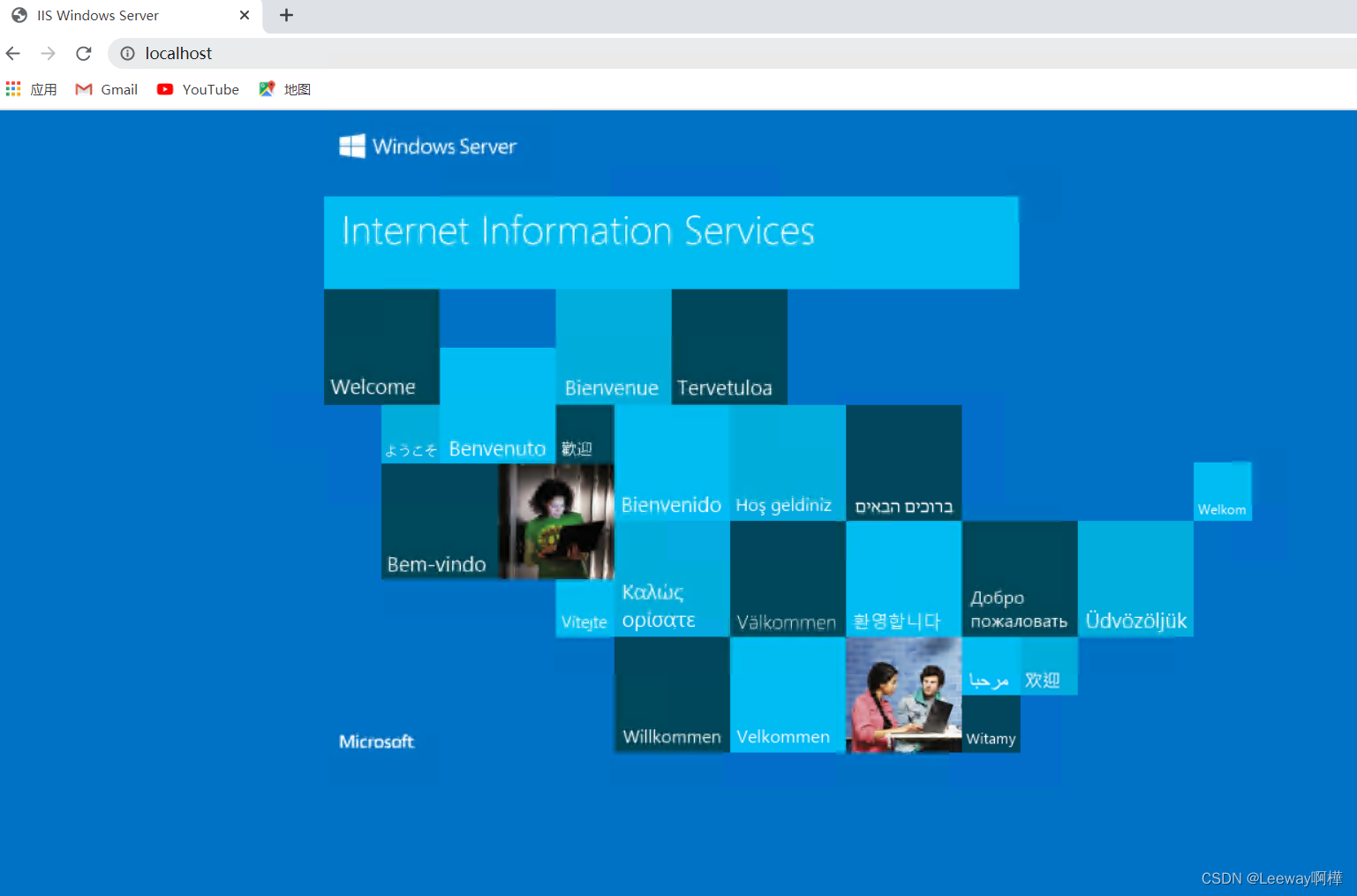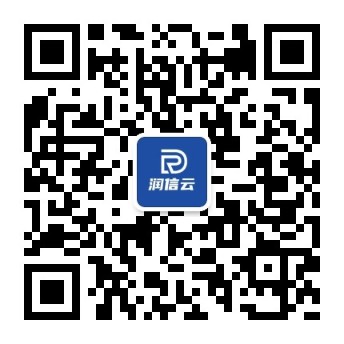Windows搜索“服务器管理器”,直接进入。
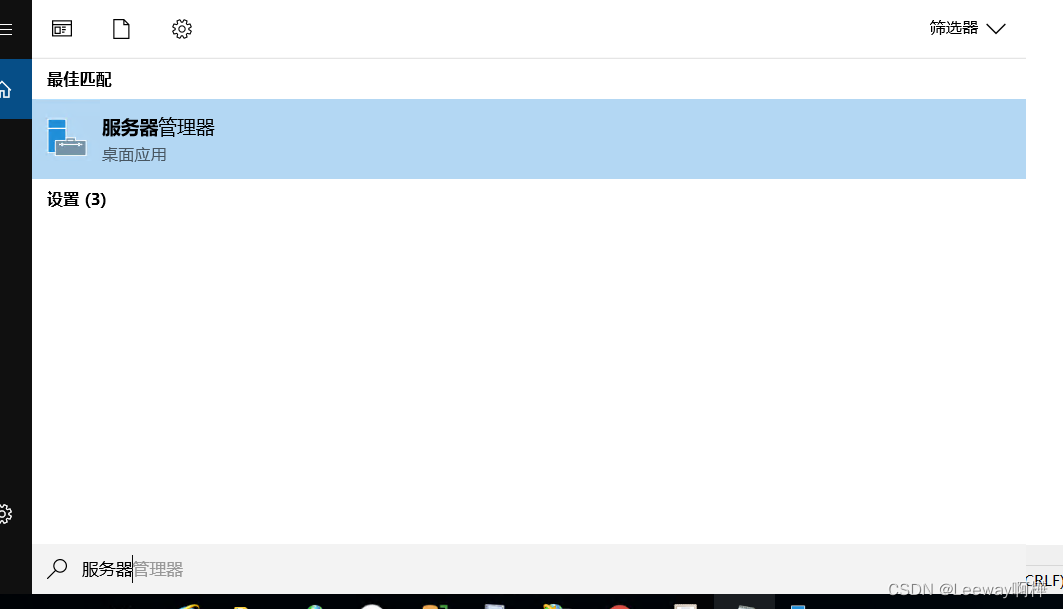
![6486cfc571d8c.png ~4K(OM$]$RS@)P%0%7`M5G3.png](/Uploads/2023-06-12/6486cfc571d8c.png)
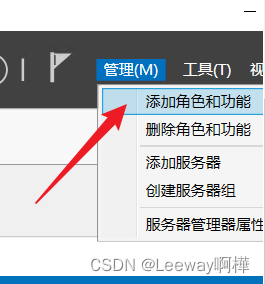
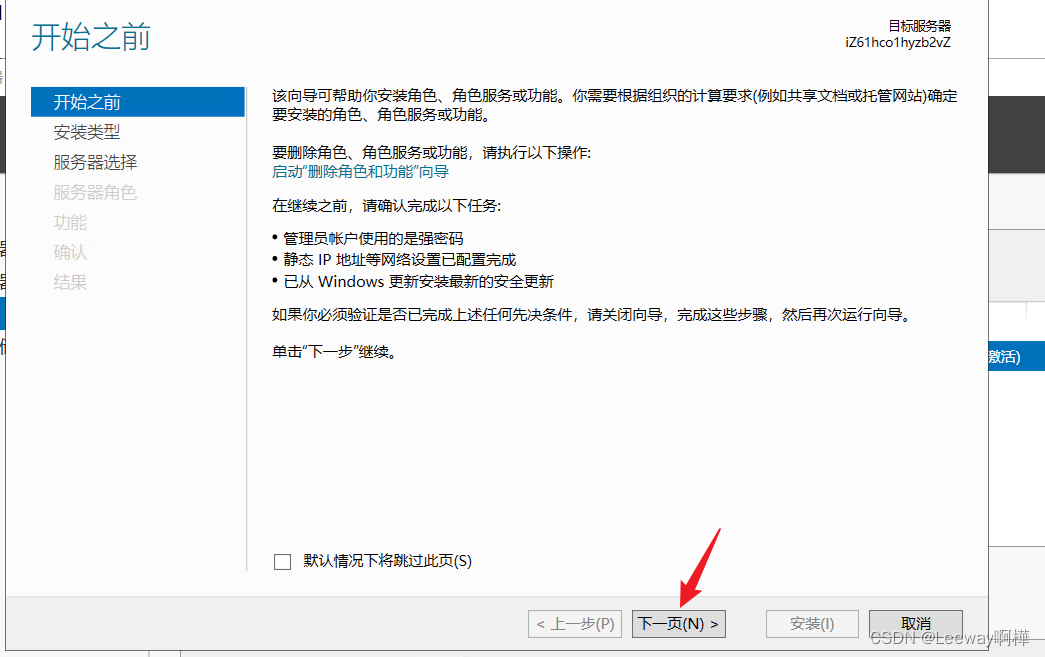
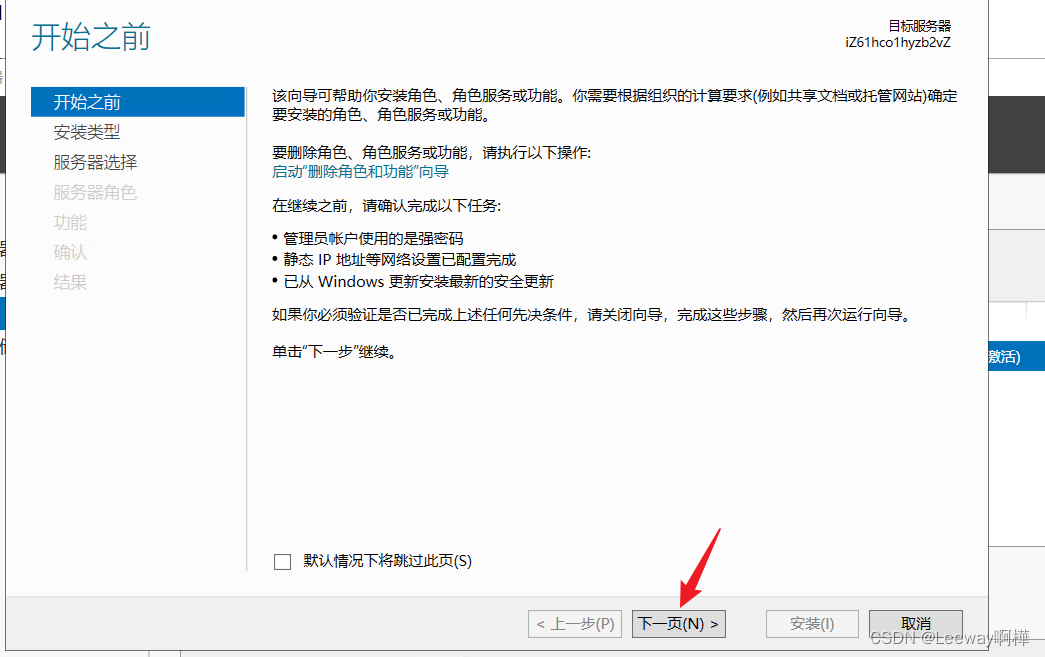
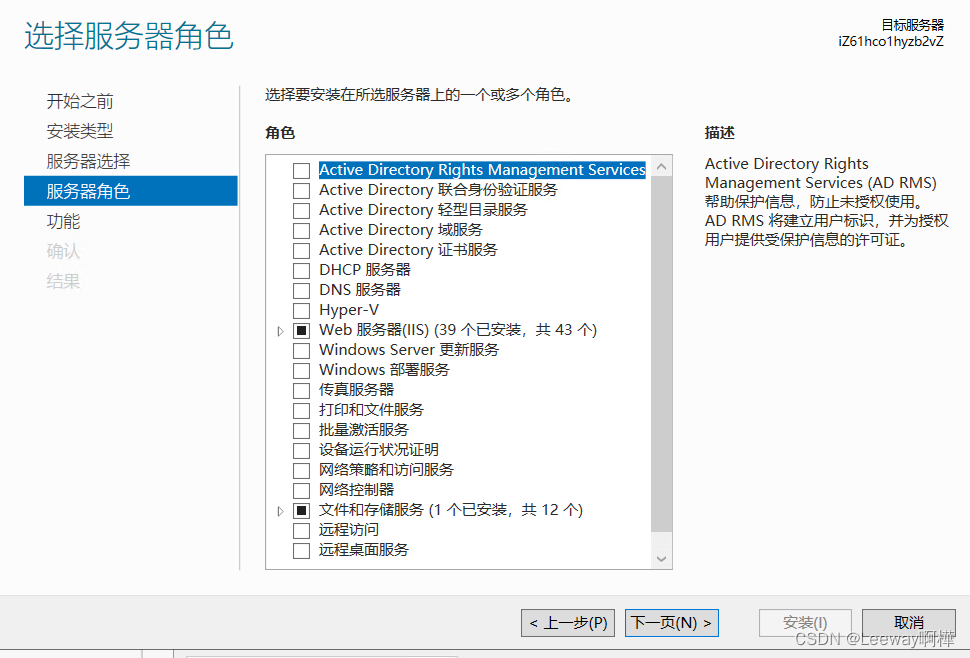
![6486d00bc2228.png FI9BU]Y}$9G~$C}`3V_YZIW.png](/Uploads/2023-06-12/6486d00bc2228.png)
web服务器(IIS)下主要有web服务器,FTP服务器和管理工具三个大类。
5.1 web服务器下分为安全性、常见HTTP,性能、运行状况和诊断、应用程序开发五个模块
在这里我们要勾选的是:前四个模块的所有(除性能里的动态内容压缩),另外,应用程序开发可根据自身所需进行勾选。
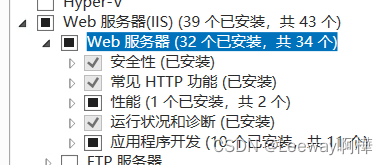
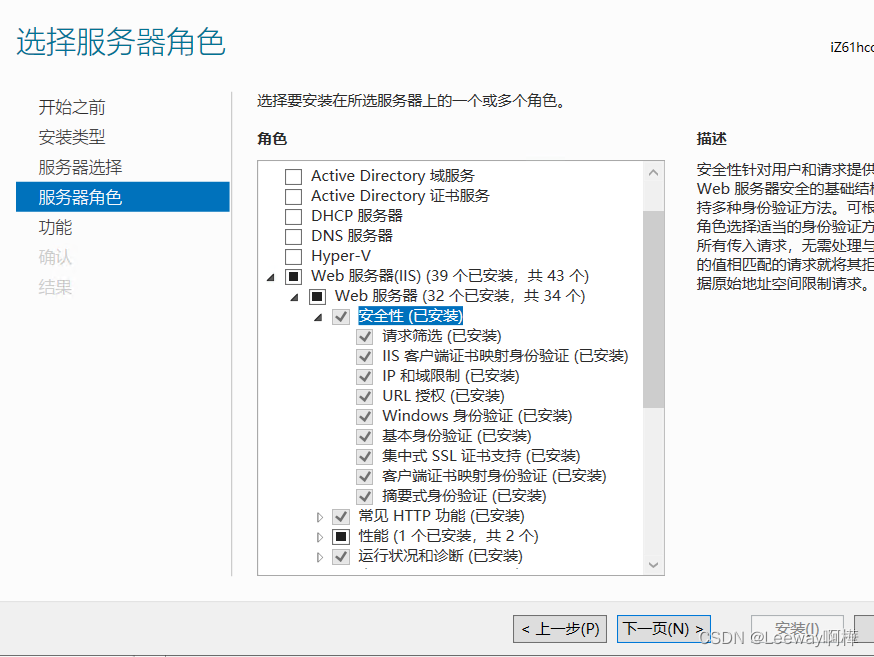
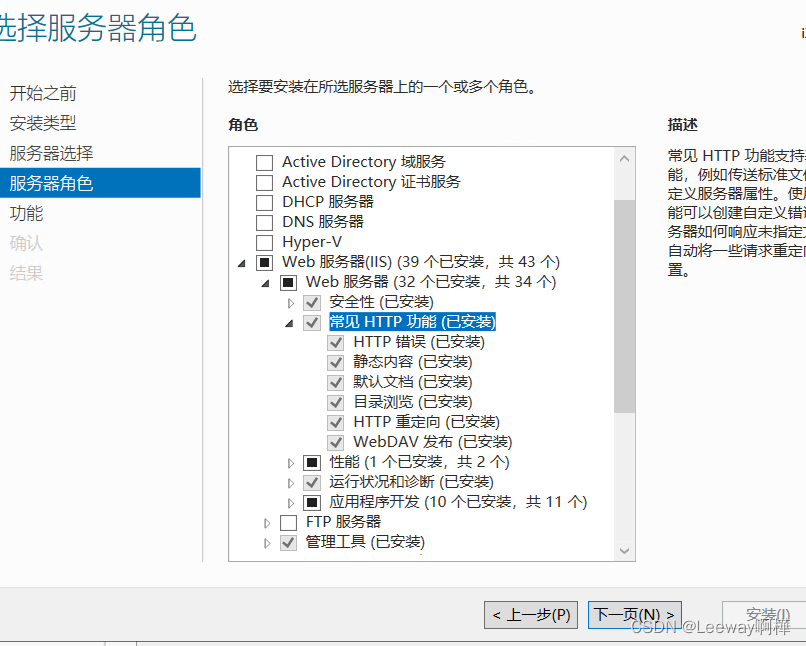
![6486d043bf075.png YPHFEG2E77RR05J]]}UDZ4E.png](/Uploads/2023-06-12/6486d043bf075.png)
5.2FTP服务器,暂时不勾选
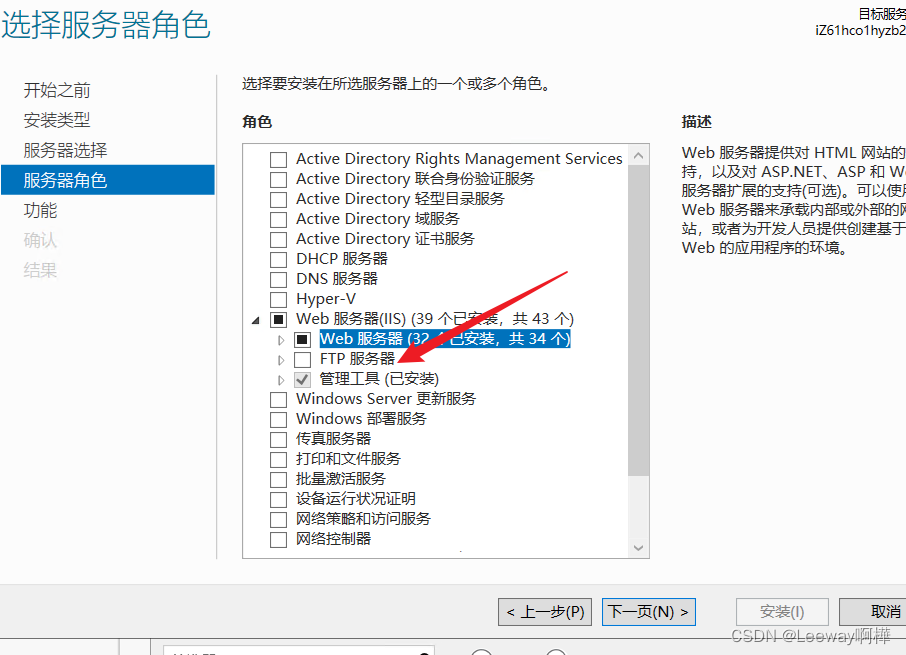
最后点击“安装”。
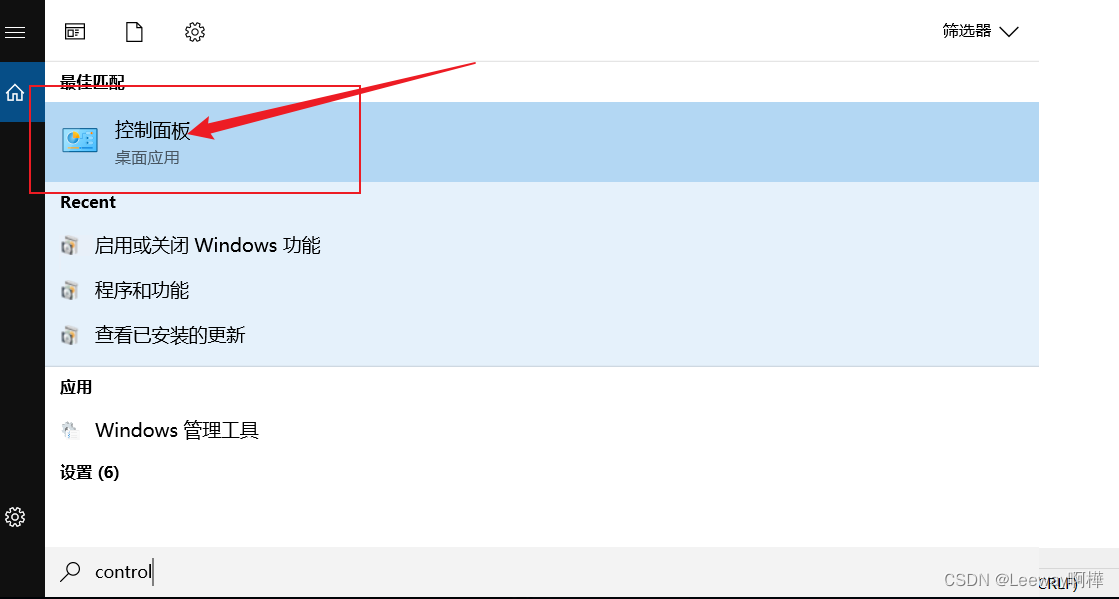 打开控制面板,选择“管理工具”
打开控制面板,选择“管理工具”
![6486d07b4405d.png 9D%]9R}~`6[{FKZZ13AK0CY.png](/Uploads/2023-06-12/6486d07b4405d.png) 单击进入后找到"Internet Information Services"管理器,双击进入IIS管理页面,如下图所示
单击进入后找到"Internet Information Services"管理器,双击进入IIS管理页面,如下图所示
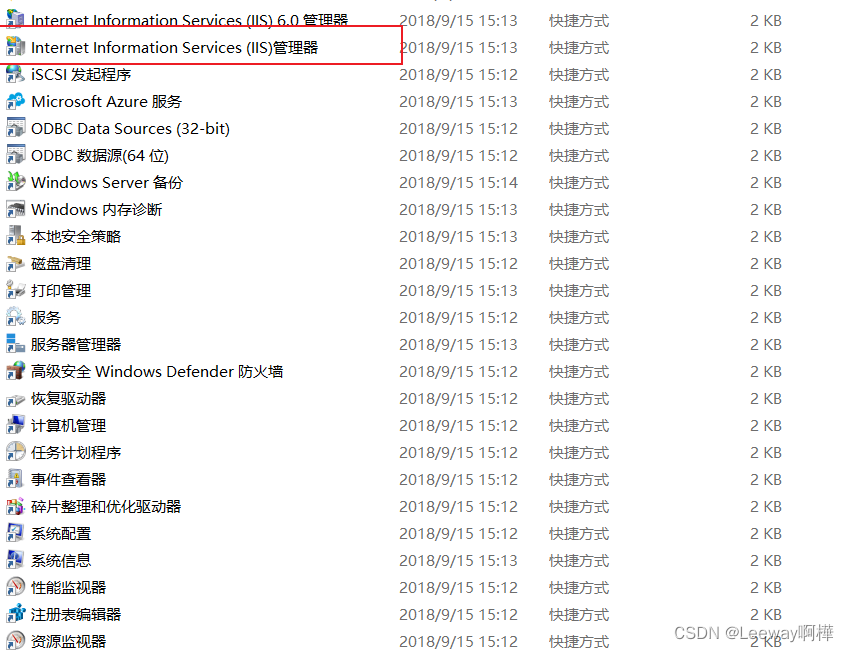
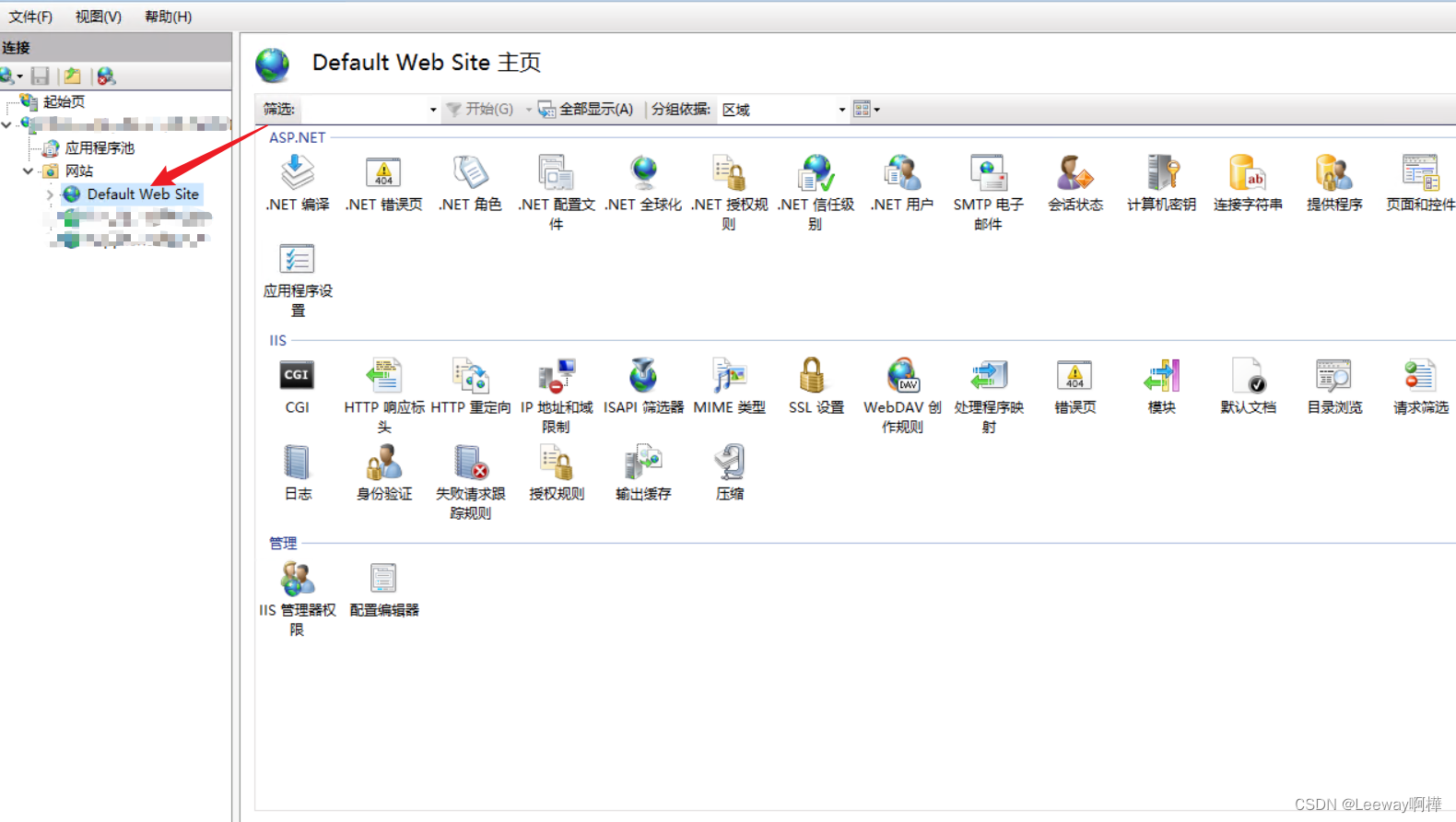
打开“Default Web Site”,点击下图所示的预览
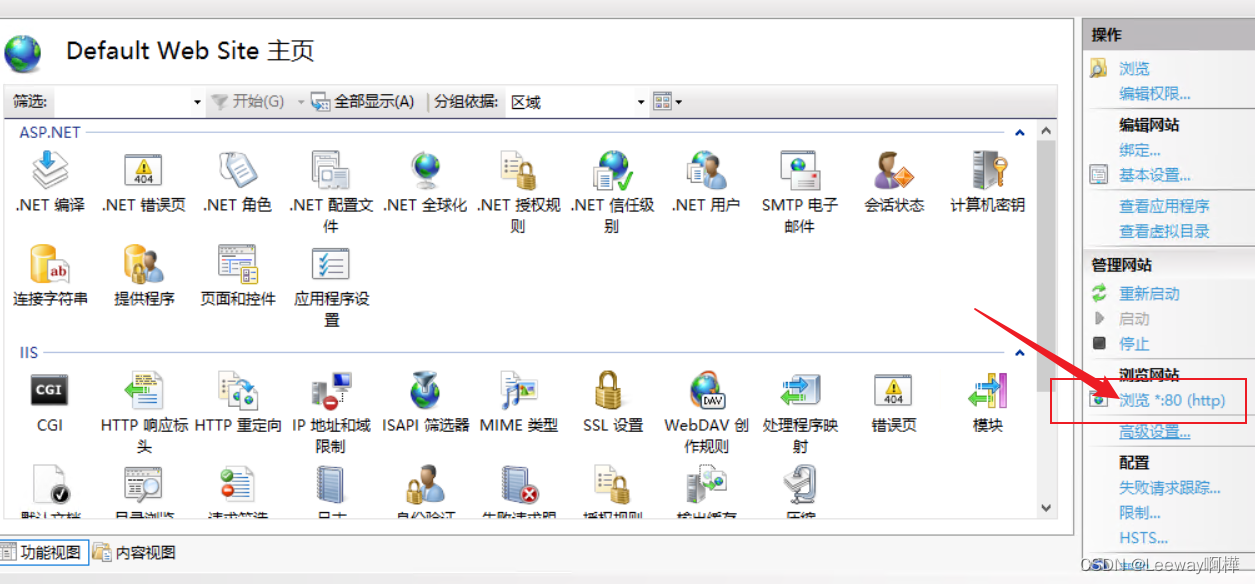
或者直接打开浏览器,输入路径:localhost,呈现出Windows Server的页面,则表示安装成功